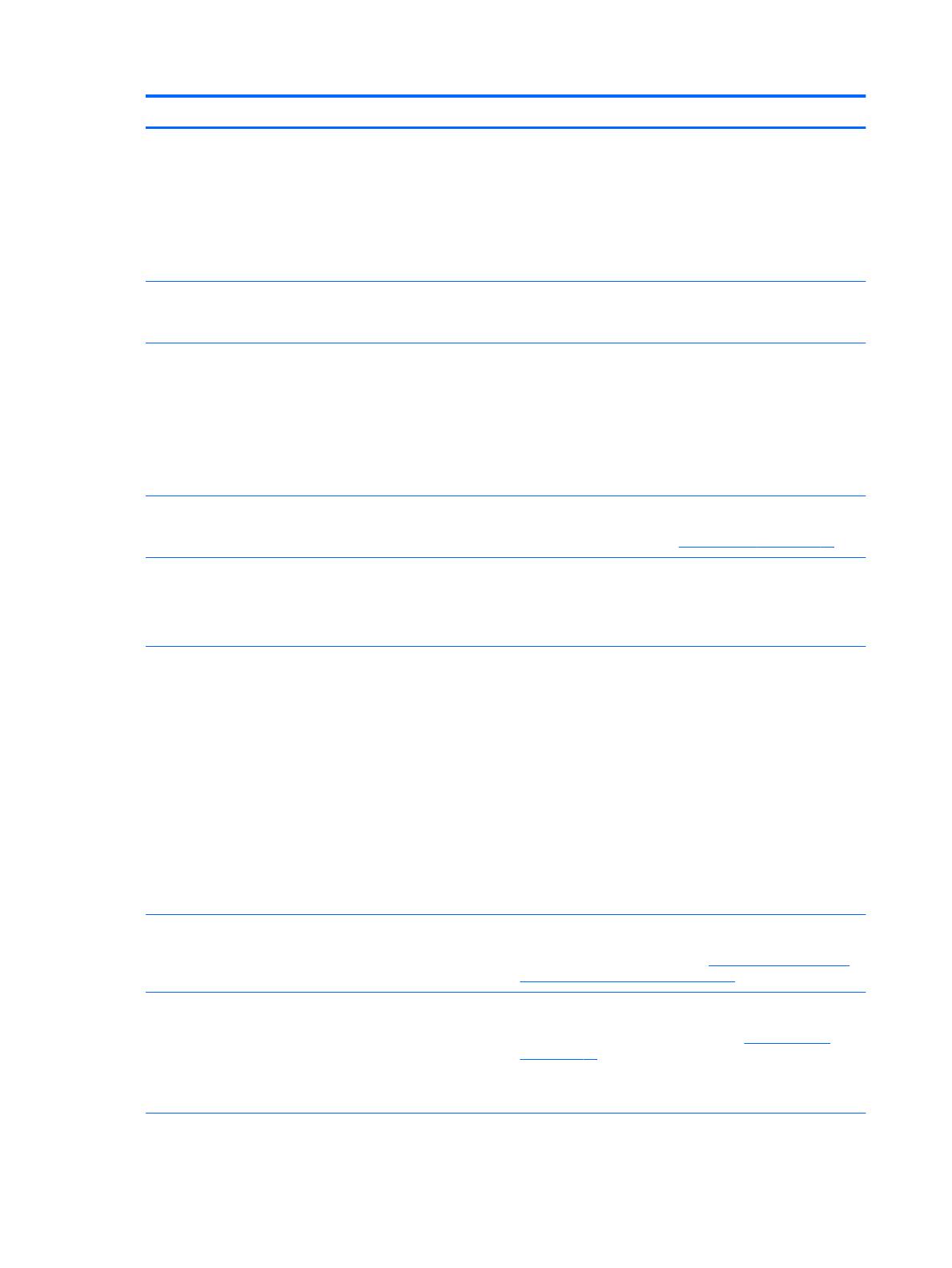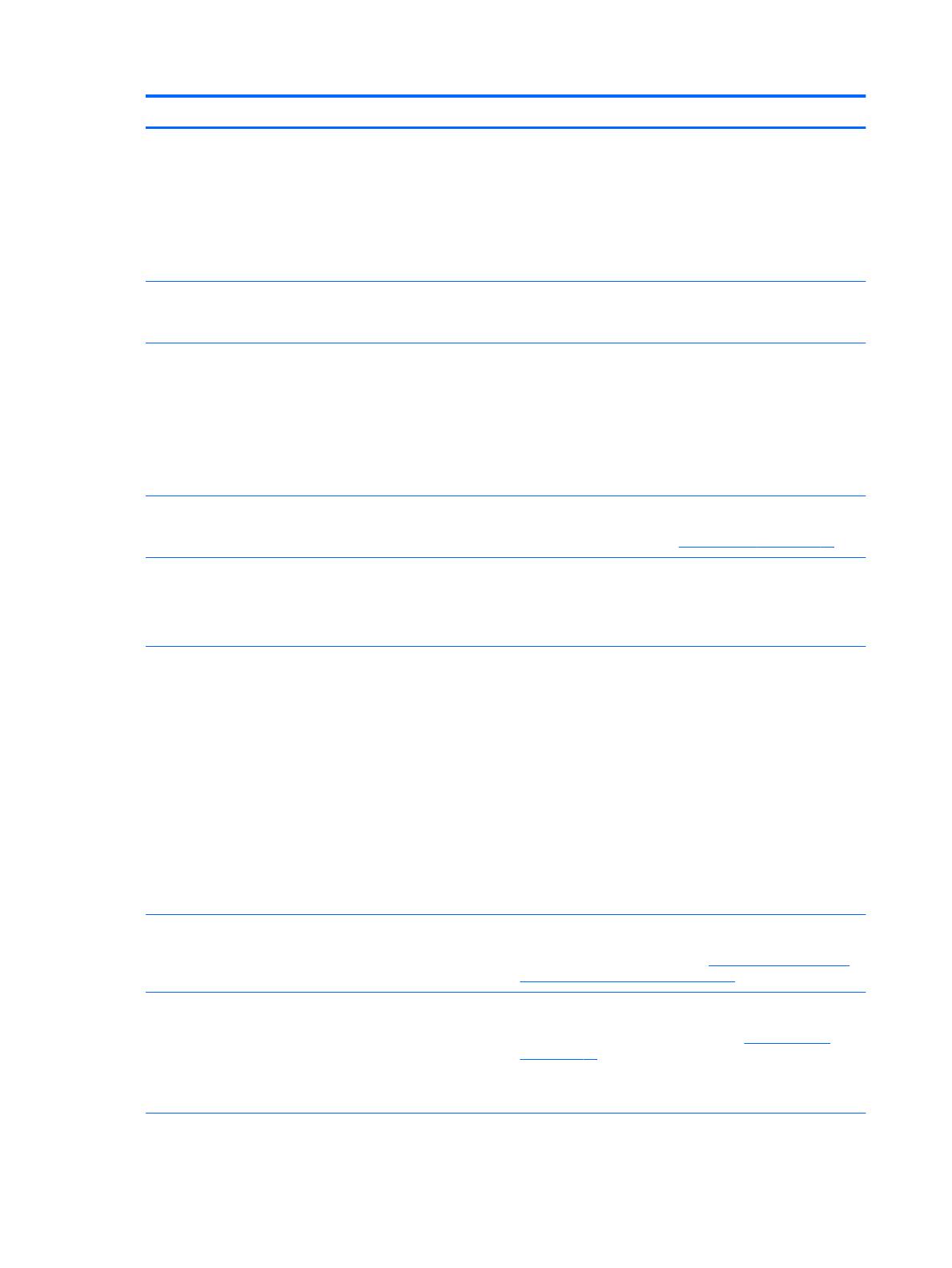
Součást Popis
(5) Antény sítě WWAN (Wireless Wide Area
Network) (pouze vybrané tablety)
Odesílají a přijímají signály bezdrátového připojení pro
komunikaci s bezdrátovými sítěmi velkého rozsahu.
POZNÁMKA: Antény nejsou viditelné vně tabletu. Abyste
dosáhli optimálního přenosu signálu, nezakrývejte oblasti
bezprostředně okolo antén. Informace o předpisech pro
bezdrátovou komunikaci naleznete v části dokumentu
Důležité informace o produktu
, která se týká vaší země
nebo oblasti.
(6) Oblast technologie NFC (Near Field
Communications)
Umožňuje sdílet data a soubory s jiným zařízením, které je
také vybaveno technologií NFC, pouhým dotykem obou
zařízení.
(7) Antény sítě WLAN (bezdrátová místní síť) Odesílají a přijímají signály bezdrátového připojení pro
komunikaci s bezdrátovými místními sítěmi.
POZNÁMKA: Antény nejsou viditelné vně tabletu. Abyste
dosáhli optimálního přenosu signálu, nezakrývejte oblasti
bezprostředně okolo antén. Informace o předpisech pro
bezdrátovou komunikaci naleznete v části dokumentu
Důležité informace o produktu
, která se týká vaší země
nebo oblasti.
(8) Ultrazvukové mikrofony pera HP Duet Pen Umožňují tabletu a peru používat ultrazvuk pro rozpoznání
polohy pera a jeho pohyb v režimu mimo obrazovku. Další
informace naleznete v části HP Duet Pen na stránce 30.
(9) Port USB 2.0 micro-B Umožňuje připojení napájení pomocí prodlužovacího
kabelu USB micro-B. Kabel můžete použít pro připojení
zdroje napájení USB nebo adaptéru střídavého proudu.
Kabel lze také použít k připojení k jiným zařízením.
(10) Kombinovaný konektor zvukového výstupu
(pro sluchátka) / zvukového vstupu (pro
mikrofon)
Slouží k připojení doplňkových aktivních stereofonních
reproduktorů, sluchátek, špuntů (sluchátek), náhlavní
soupravy nebo zvukového kabelu televize. Lze jím připojit
i mikrofon doplňkové náhlavní soupravy. Tento konektor
nepodporuje doplňková zařízení sestávající jen
z mikrofonu.
VAROVÁNÍ! V rámci prevence poškození sluchu před
nasazením sluchátek, špuntů (sluchátek) nebo náhlavní
soupravy snižte hlasitost.
POZNÁMKA: Při připojení externího zařízení ke
konektoru se deaktivují reproduktory tabletu.
POZNÁMKA: Ujistěte se, že kabel zařízení má
čtyřvodičový konektor, který podporuje zvukový výstup
(sluchátka) i zvukový vstup (mikrofon).
(11) Zásuvka pro nano SIM karty (pouze
vybrané tablety)
Podporuje SIM kartu (karta identifikace účastníka
bezdrátové sítě). Pokud nebyla v tabletu předinstalována
nano SIM karta, přejděte na část Instalace nano SIM karty
(pouze vybrané tablety) na stránce 12.
(12) Čtečka karet microSD Slouží ke čtení karet microSD, na kterých lze ukládat,
spravovat a sdílet informace nebo přistupovat k nim.
Pokyny k instalaci jsou uvedeny v části Použití úložiště
na stránce 44.
Váš tablet podporuje čtení a zápis na karty SDHC microSD
s kapacitou až 32 GB.
10 Kapitola 2 Seznámení s prvky tabletu